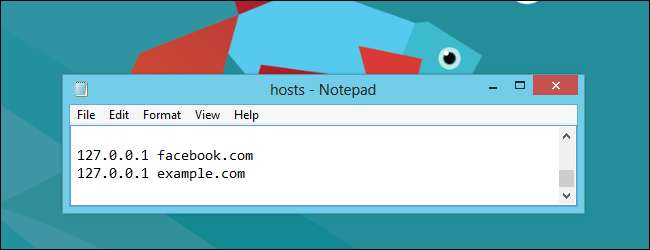
Windows 8 tar en ny tilnærming til vertsfilen som standard - det lar deg ikke blokkere Facebook og andre nettsteder ved å endre vertsfilen. Heldigvis er det en måte å omgå denne begrensningen.
Når du legger til bestemte nettadresser i vertsfilen til Windows 8, fjerner Windows 8 dem automatisk, og ignorerer endringene dine effektivt. Microsoft gjør ikke bare dette for å irritere oss - det er en god grunn til det.
Hva er en vertsfil?
Når du går inn på et nettsted, kontakter datamaskinen din domenenavnsystemserveren (DNS) og ber om den numeriske IP-adressen. For eksempel kartlegger Facebook.com til 66.220.158.70. Datamaskinen din vil da koble til denne numeriske IP-adressen og få tilgang til nettstedet.
Vertsfilen din er en fil, lokal for datamaskinen din, som kan overstyre denne oppførselen. Ved å redigere vertsfilen din, kan du peke Facebook.com på hvilken IP-adresse du vil. Noen bruker dette trikset for å blokkere nettsteder - for eksempel kan du peke Facebook.com på 127.0.0.1, som er datamaskinens lokale IP-adresse. Når noen prøver å få tilgang til Facebook.com på datamaskinen din, vil datamaskinen prøve å koble seg til seg selv på 127.0.0.1. Den finner ikke en webserver, så forbindelsen mislykkes umiddelbart.
Hvorfor begrensningen er på plass
Dessverre redigerer malware ofte vertsfilen for å legge til slike linjer. For eksempel kan skadelig programvare peke Facebook.com helt på en annen IP-adresse - en som drives av en ondsinnet organisasjon. Det ondsinnede nettstedet kan til og med være forkledd som Facebook.com. En bruker vil se på adresselinjen, se Facebook.com og aldri vurdere at de ser på et phishing-nettsted.
For å forhindre at dette skjer, overvåker Windows 8 (nærmere bestemt Windows Defender-antivirus som følger med Windows 8) vertsfilen din. Når den merker at et nettsted som Facebook.com er lagt til vertsfilen din, fjerner den umiddelbart oppføringen og tillater tilkoblinger til det vanlige Facebook.com-nettstedet.
Dette er faktisk en viktig sikkerhetsfunksjon for mange brukere som aldri vil vurdere å redigere vertsfilen. Men hvis du er en teknisk kunnskapsrik bruker som vil redigere vertsfilen din for å blokkere et nettsted, kan du deaktivere denne begrensningen.
Måter å omgå begrensningen
Fordi denne begrensningen er på plass av Windows Defender (tidligere kjent som Microsoft Security Essentials) antivirus som følger med Windows 8, har du flere alternativer for å omgå det:
- Ekskluder vertsfilen fra å bli overvåket i Windows Defender - Hvis du vil bruke Windows Defender i stedet for et tredjeparts antivirus, er dette det beste alternativet. Dette betyr imidlertid at Windows ikke vil beskytte deg mot skadelige vertsfiloppføringer som er lagt til av skadelig programvare.
- Installer et tredjeparts antivirusprogram - Mange antivirusprogrammer fra tredjeparter vil ikke være like aggressive med å overvåke vertsfilen din. Mange, som f.eks avast! og AVG , er fri. Når du installerer et tredjeparts antivirus, deaktiverer Windows Defender seg selv.
Du kan også deaktivere Windows Defender helt, men det er ikke en god ide med mindre du bruker et tredjeparts antivirusprogram. Selv om du er en forsiktig datamaskinbruker, er det en god sikkerhetspraksis å ha flere lag med beskyttelse.
Unntatt vertsfilen
For å ekskludere vertsfilen fra å bli overvåket i Windows Defender, åpner du først Windows Defender - trykk Windows-tasten, skriv Windows Defender og trykk Enter.
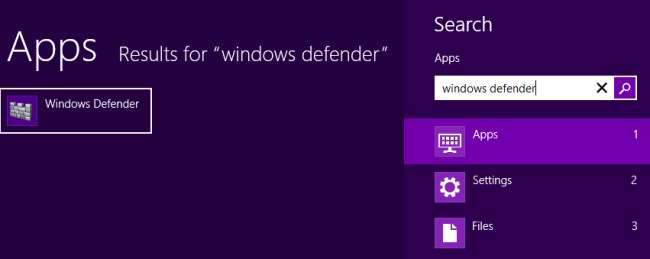
Klikk kategorien Innstillinger og velg Ekskluderte filer og steder kategori.
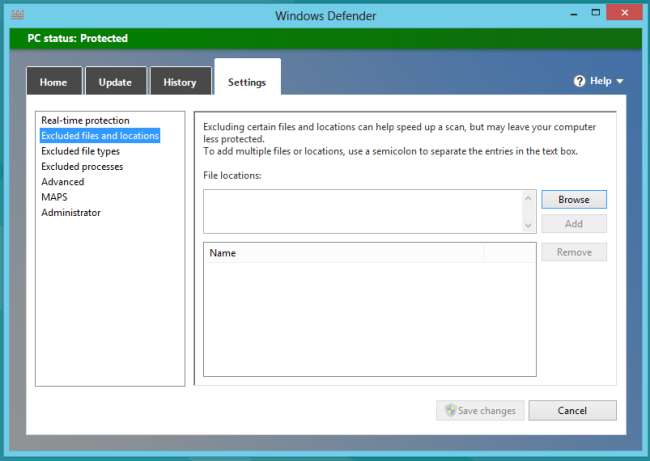
Klikk på Bla gjennom og naviger til følgende fil:
C: \ Windows \ System32 \ Drivere \ etc \ hosts
(Hvis du installerte Windows i en annen katalog, start i den katalogen i stedet for C: \ Windows)
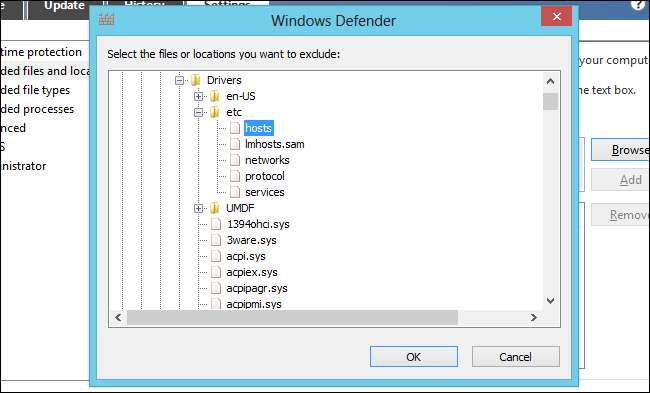
Klikk på Legg til-knappen og deretter på Lagre endringer for å lagre endringene.
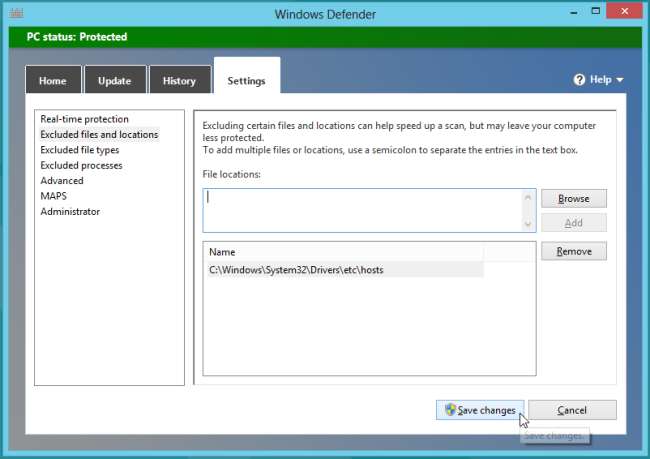
Du kan nå redigere vertsfilen normalt.
Redigere vertsfilen din
Du må redigere vertsfilen din som administrator. Hvis du åpner den normalt og prøver å lagre den, ser du en melding om at du ikke har tillatelse til å lagre en fil på stedet.
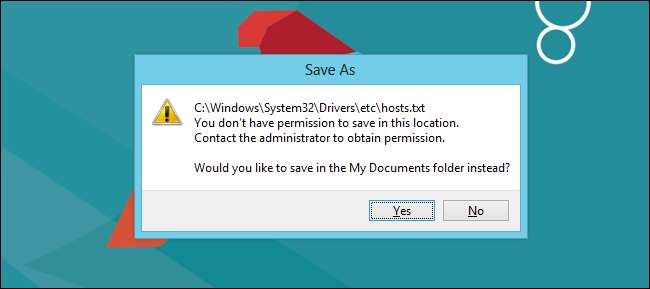
For å starte Notisblokk som administrator, trykk Windows-tasten, skriv Notisblokk, høyreklikk Notisblokk-programmet som vises, og velg Kjør som administrator . (Du kan også starte hvilken som helst annen tekstredigerer du foretrekker, for eksempel Notepad ++.)
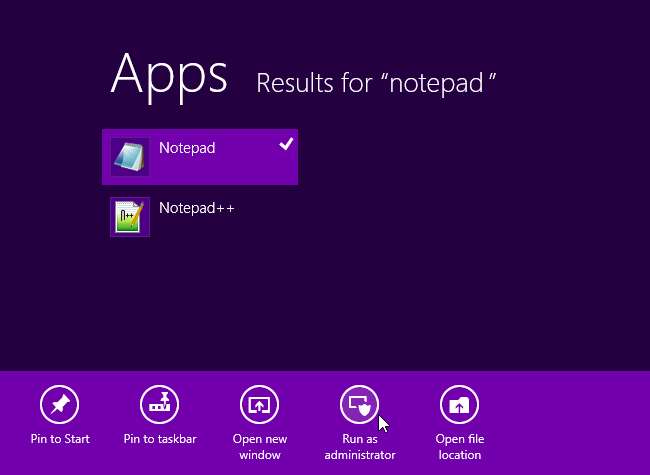
Klikk på Fil -> Åpne i Notisblokk-vinduet, og naviger til følgende fil:
C: \ Windows \ System32 \ Drivere \ etc \ hosts
Du må velge Alle filer i filtypefeltet nederst i den åpne dialogboksen, ellers vises ikke vertsfilen i listen.
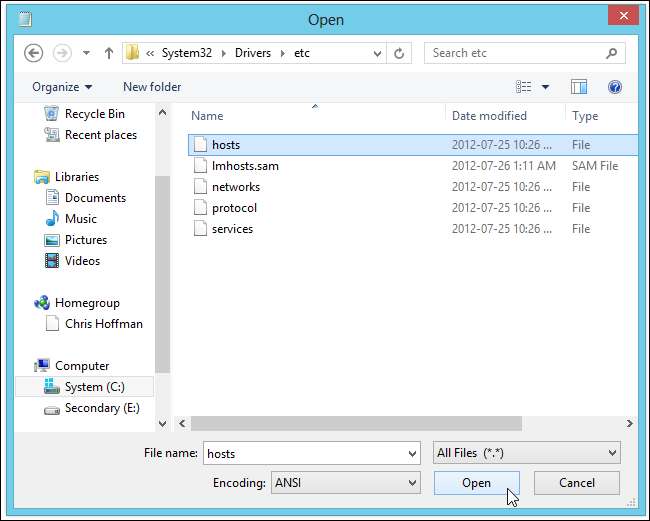
Legg til en linje for hvert nettsted du vil blokkere. Skriv inn nummeret 127.0.0.1, etterfulgt av et mellomrom eller en fane, og skriv deretter inn navnet på et nettsted. Følgende linjer vil for eksempel blokkere både facebook.com og example.com:
127.0.0.1 facebook.com
127.0.0.1 example.com
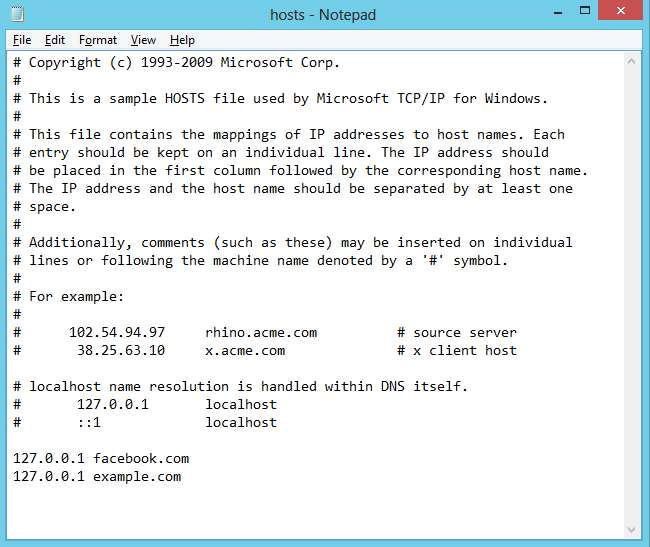
Lagre filen når du er ferdig. Endringene dine vil tre i kraft med en gang, og nettstedet blokkeres - det kreves ingen omstart av systemet eller nettleseren.








